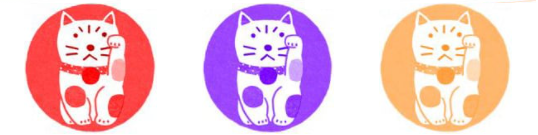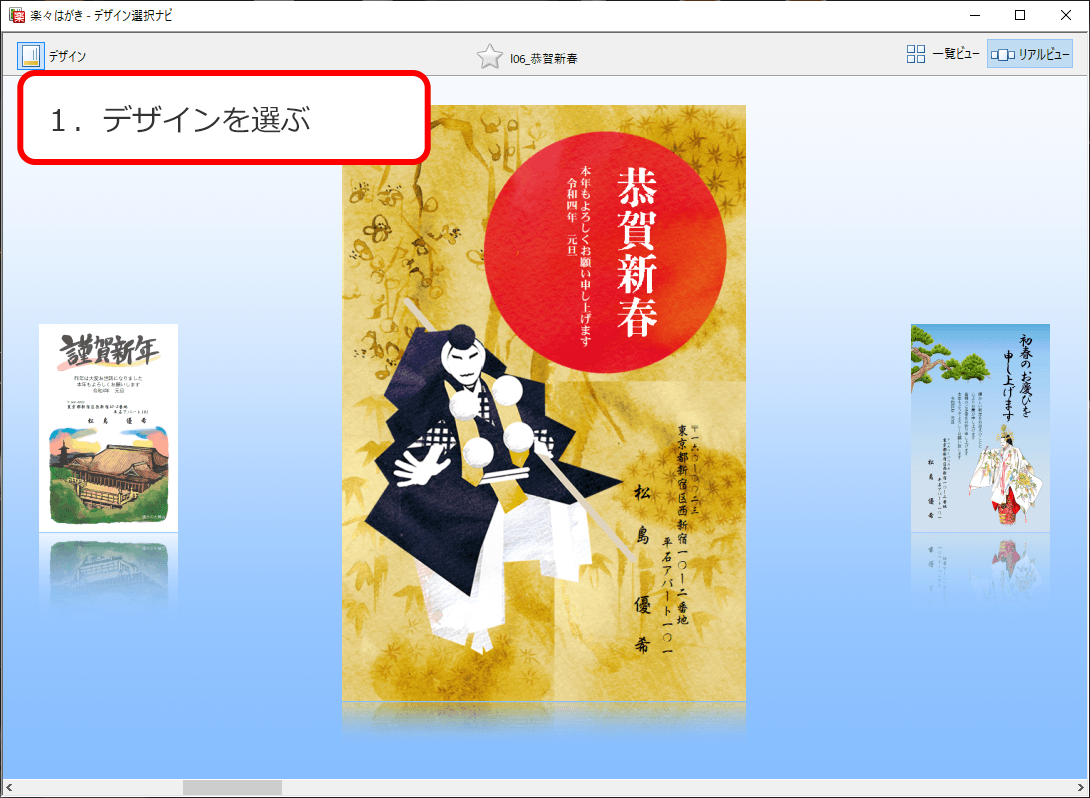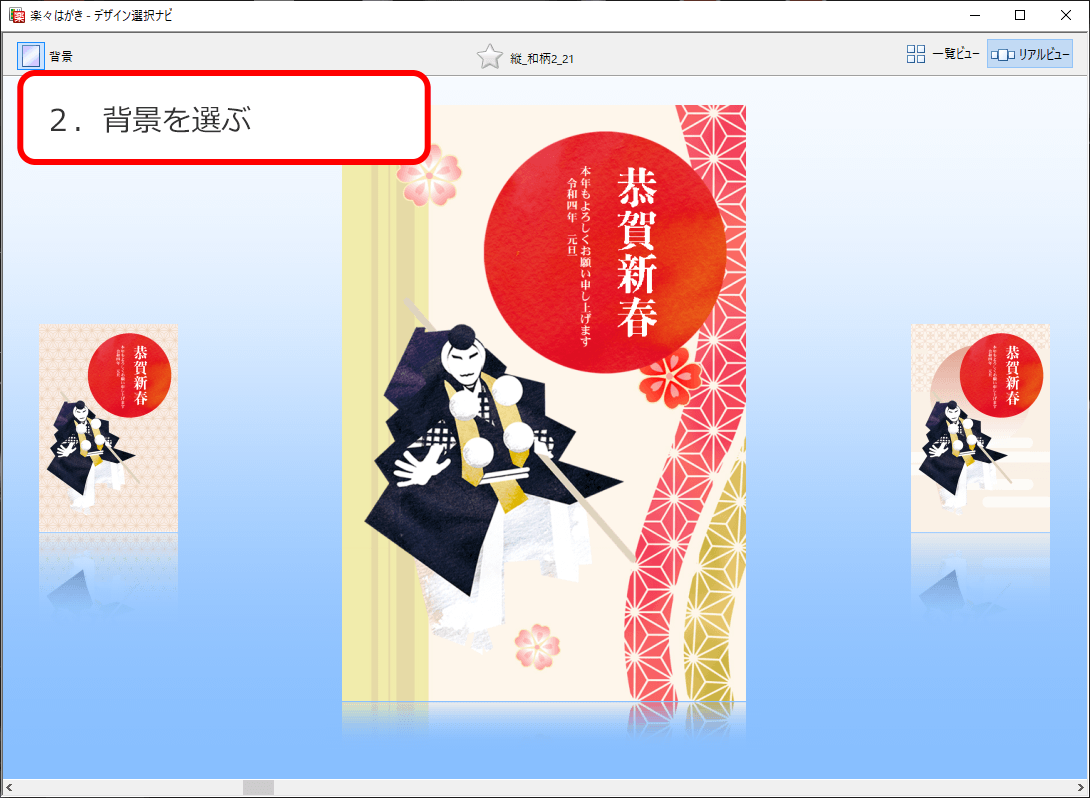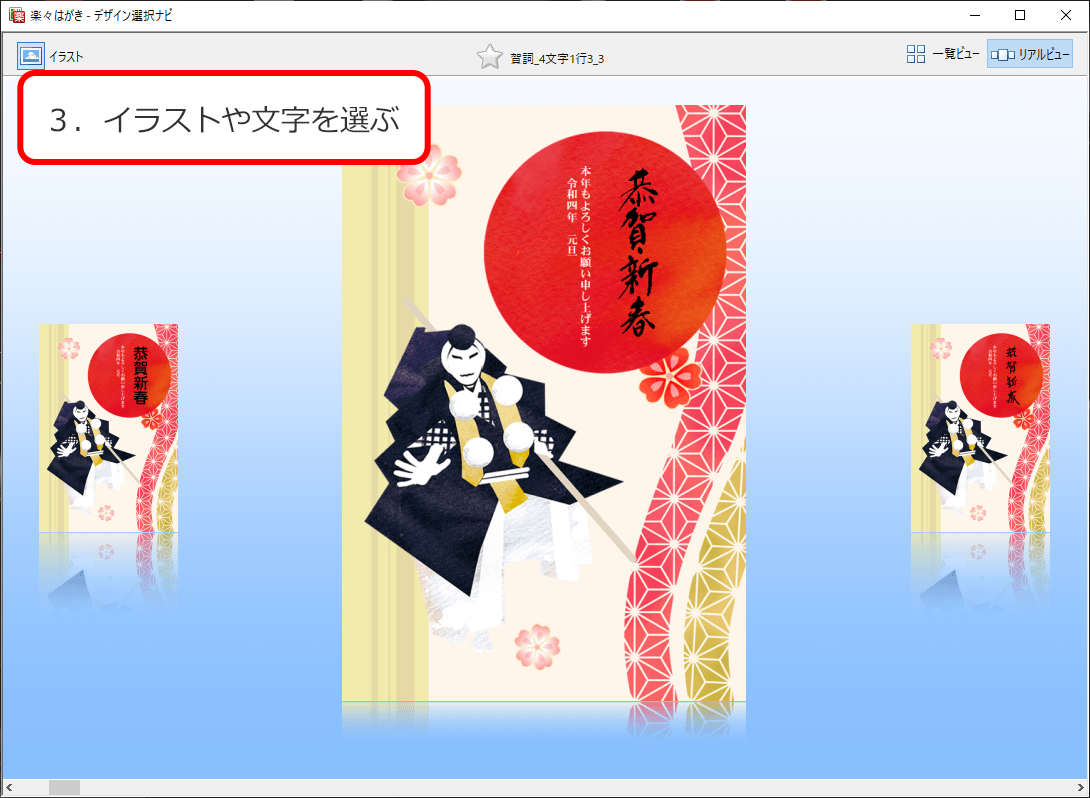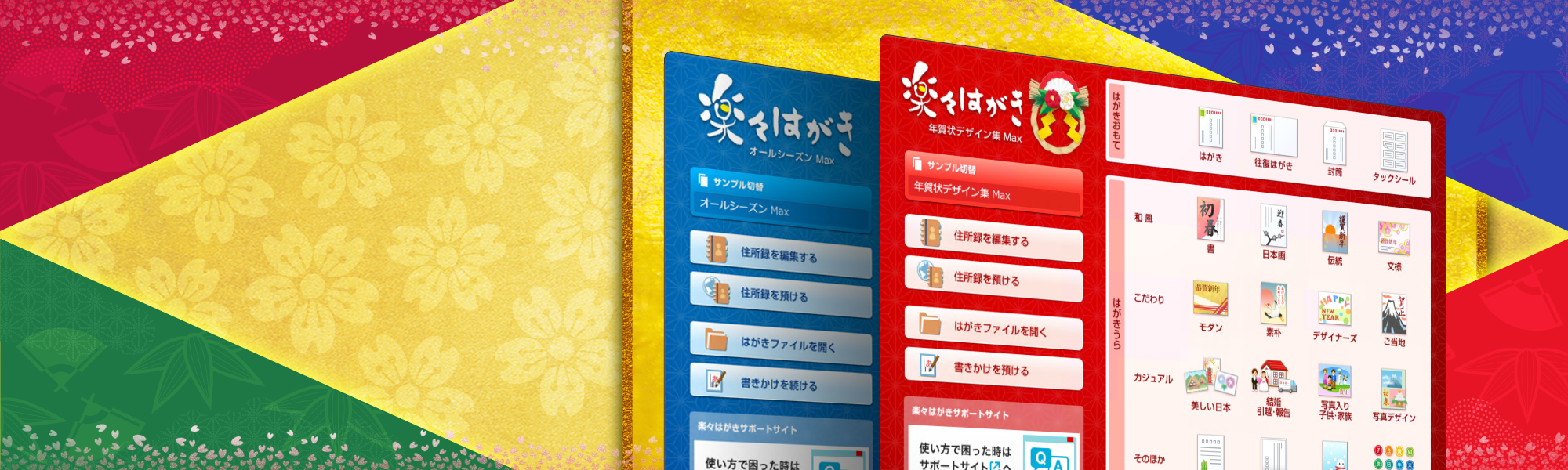
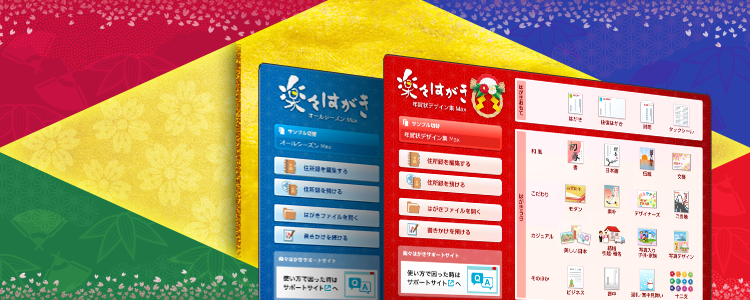
本格的な編集機能
編集機能の使いやすさに定評のある楽々はがき。
写真の切り抜き・加工、文字や画像への各種効果など、多彩な機能をすぐ活用できます。
編集・加工がスムーズ。はがき作りは「らくらく」が一番!
手軽な操作で印象的なデザイン。はがき作りに必要な機能を万全に整えました。
年賀状デザイン集 Max/ガイドメニュー
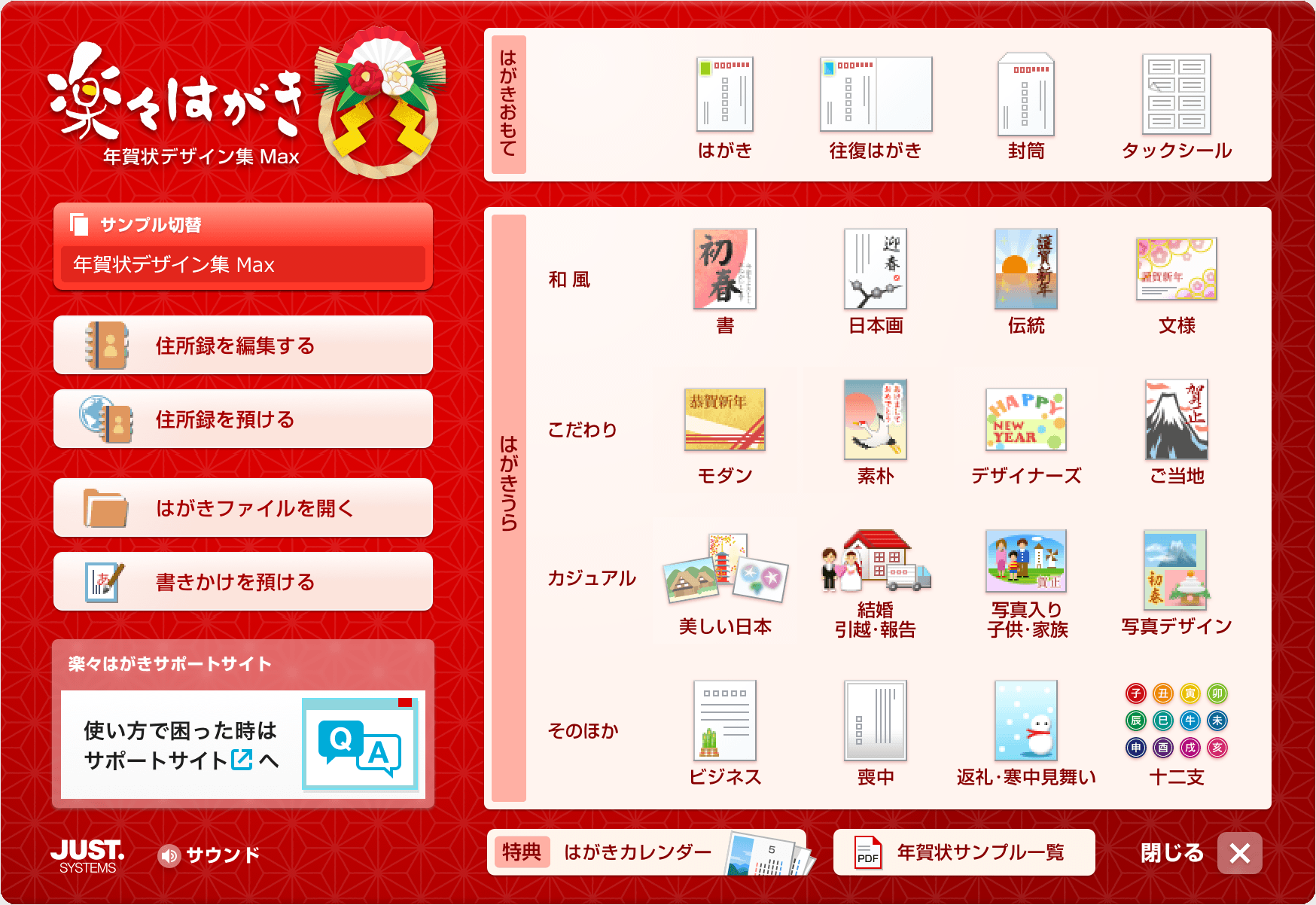
オールシーズンMax/ガイドメニュー
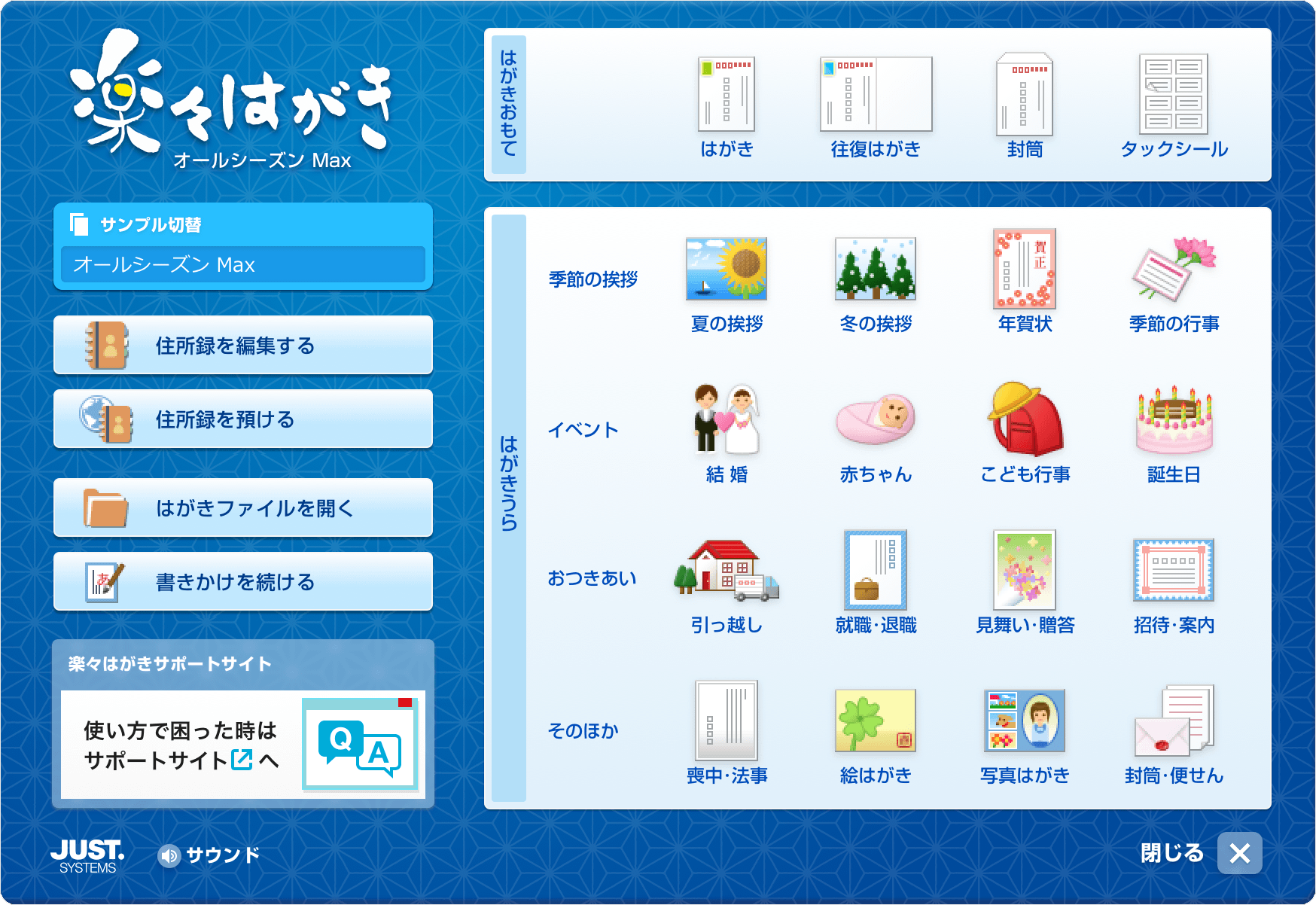
編集画面
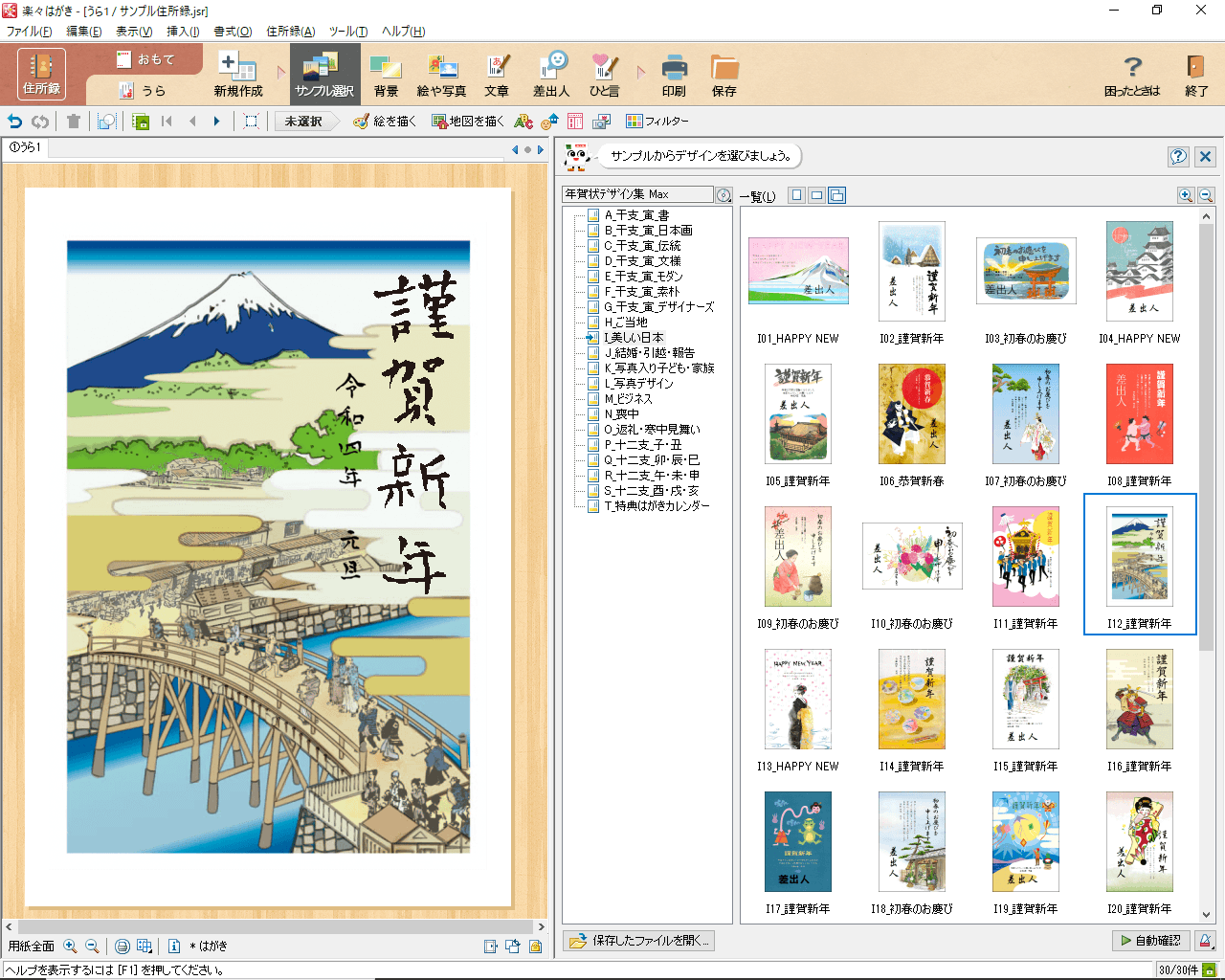
簡単操作で、写真を干支や図形で型抜き!
新たに“十二支”すべてを搭載! 「楽々写真カッター」でより印象的な写真に。
十二支すべての漢字とシルエットの型を新搭載。お手持ちの写真を手軽な操作で切り抜いて、年賀状に盛り込めば、手の込んだ一枚に! ハートや星など使い勝手のよい基本的な形状もご用意しています。
十二支すべての“シルエット”と“文字”の切り抜き型を新搭載

使い方は簡単!来年の干支「卯年」の文字で切り抜きを実践
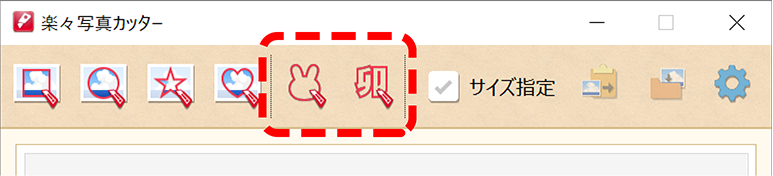
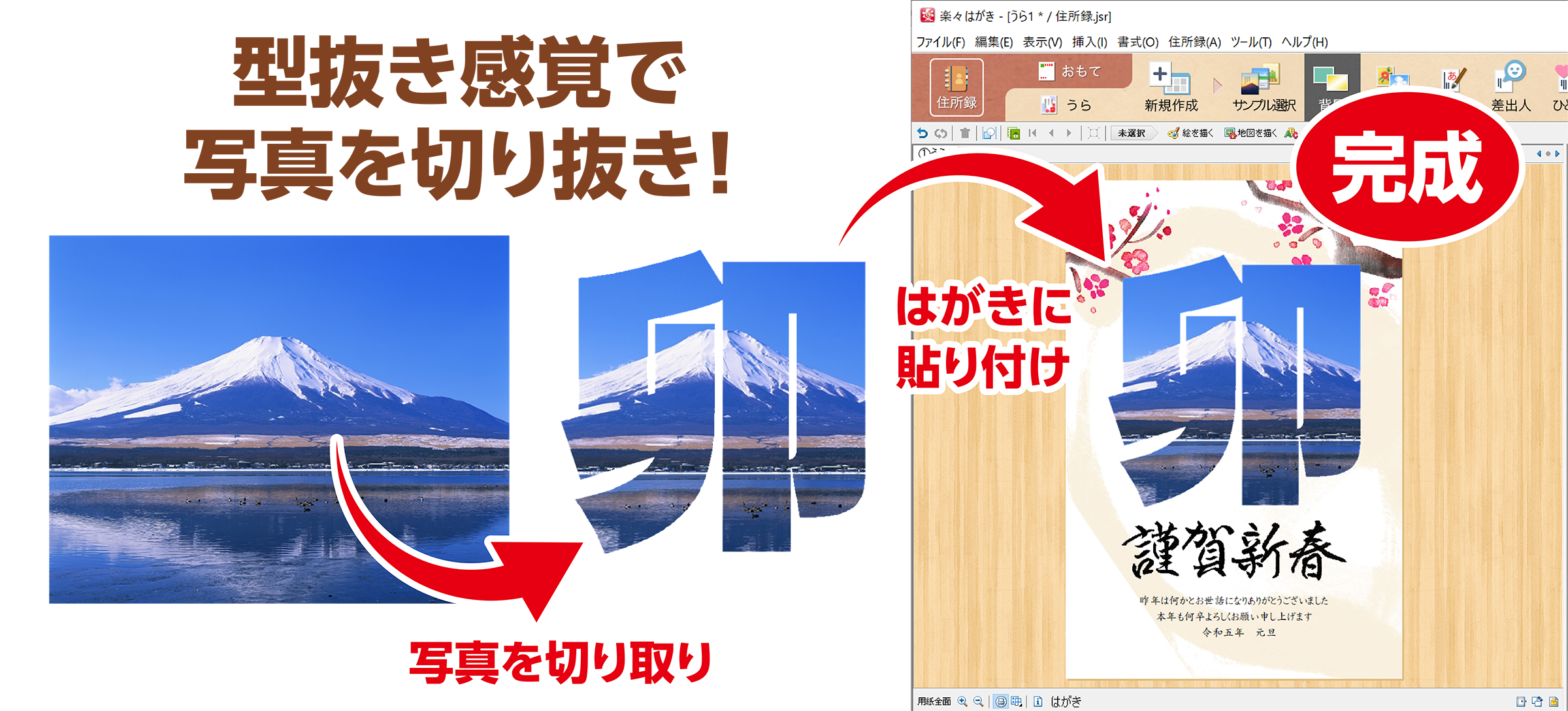

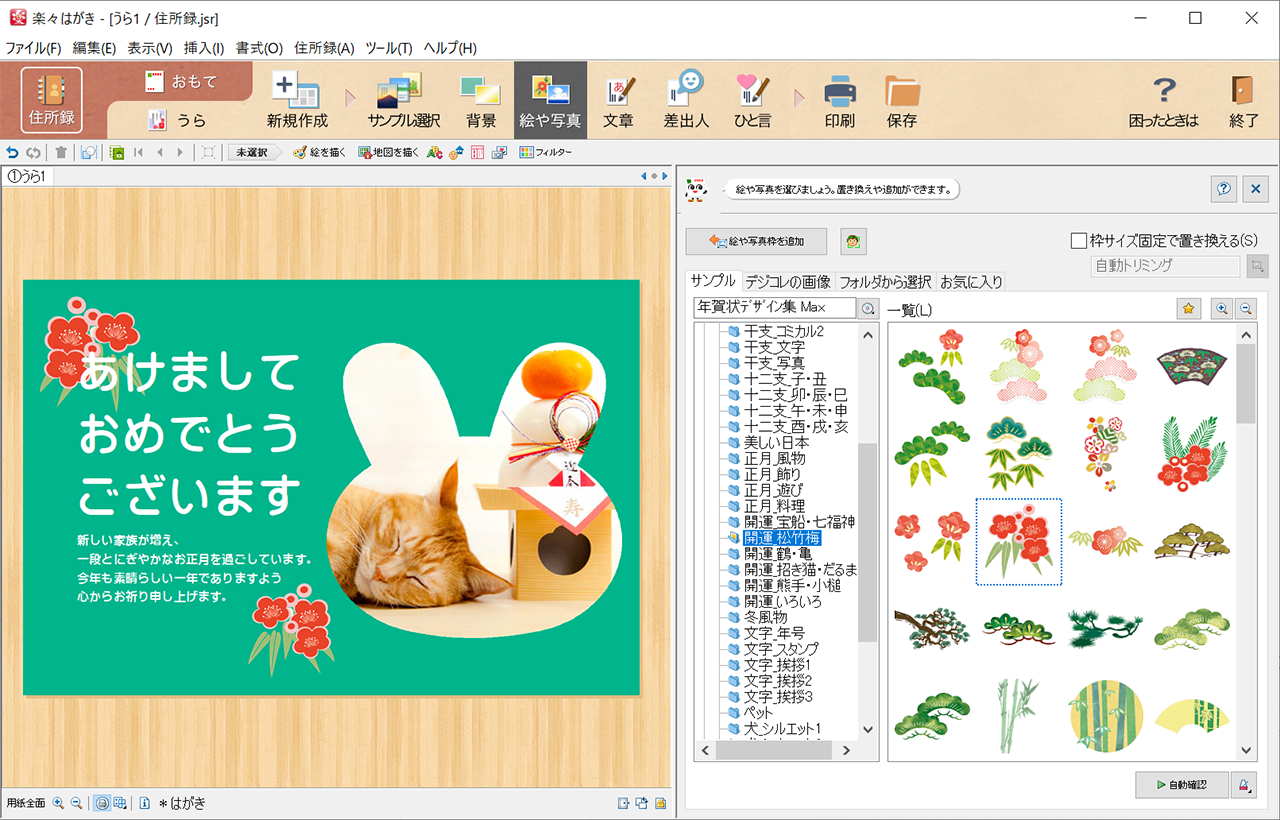
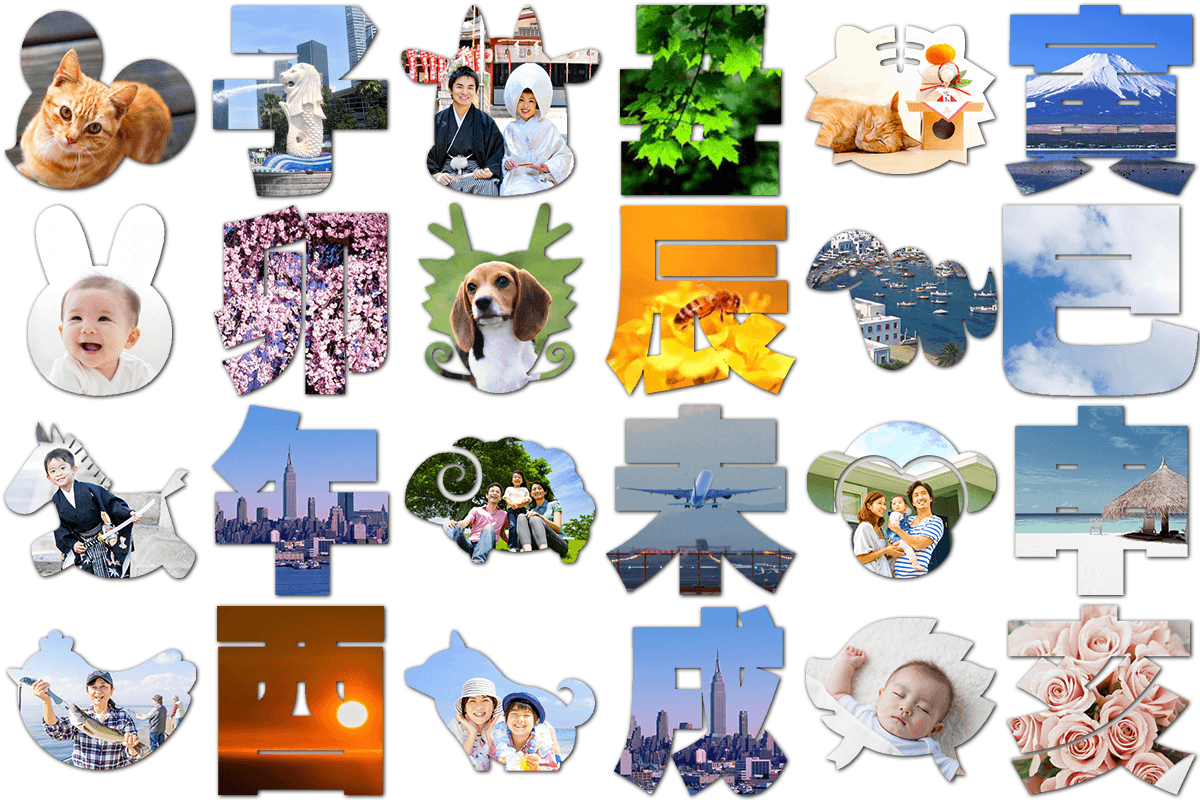
丸、星、ハートで写真を切り抜ける「楽々写真カッター」



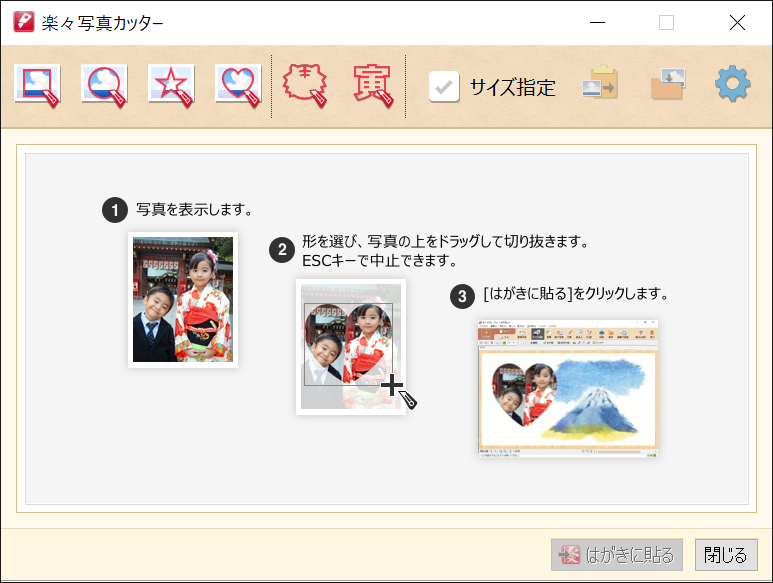
年賀状だけでなく、様々な手紙に使える優れもの
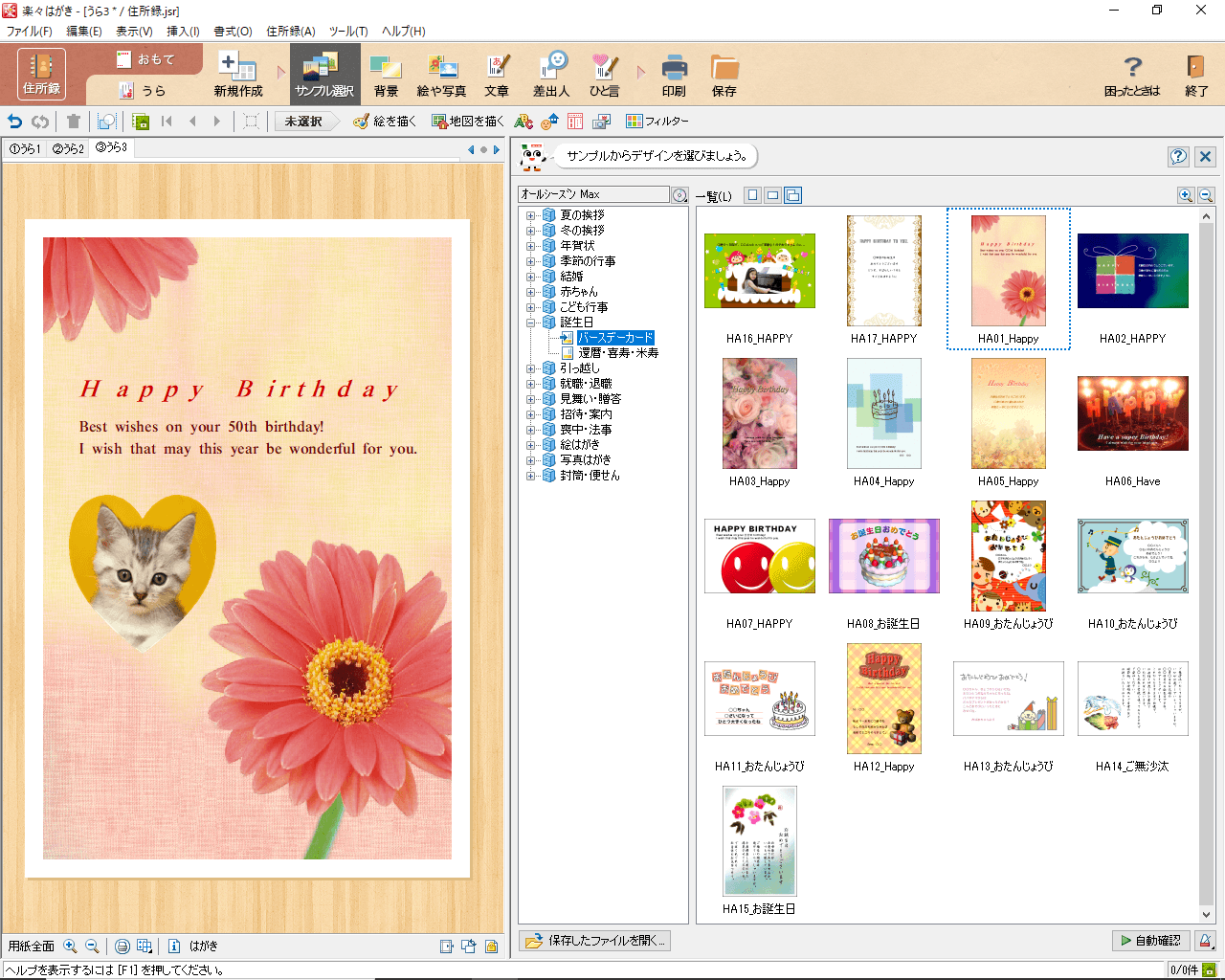
多彩な機能で高品質なはがきが作れる
14種類の「いろどりフィルター」
デザインにプラスして、鮮やかに印象付ける
新年にふさわしい、鮮やかな彩りの年賀状がワンタッチで仕上がります。エフェクトを加える14種類のフィルターは、いずれも雰囲気を一変させるものばかり。いろいろ試して、最高の一枚に仕上げてみませんか。
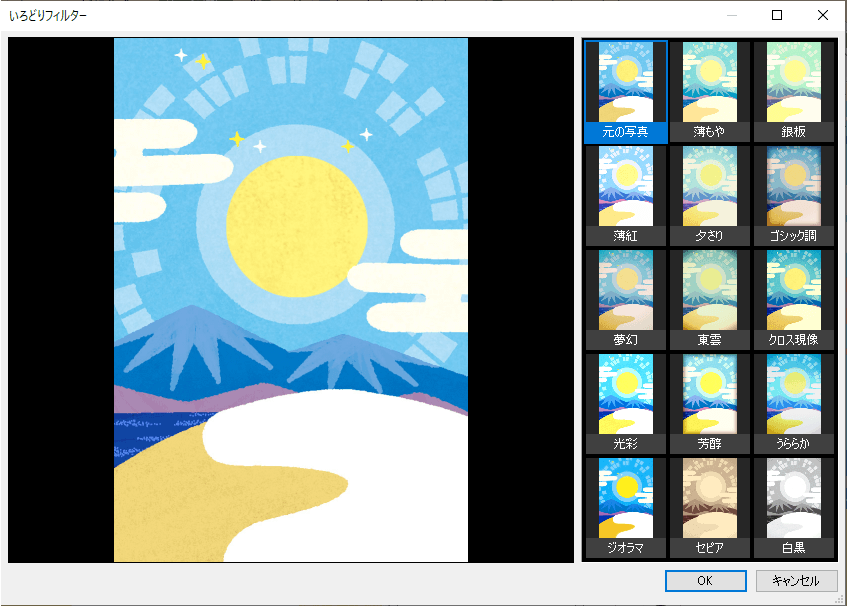
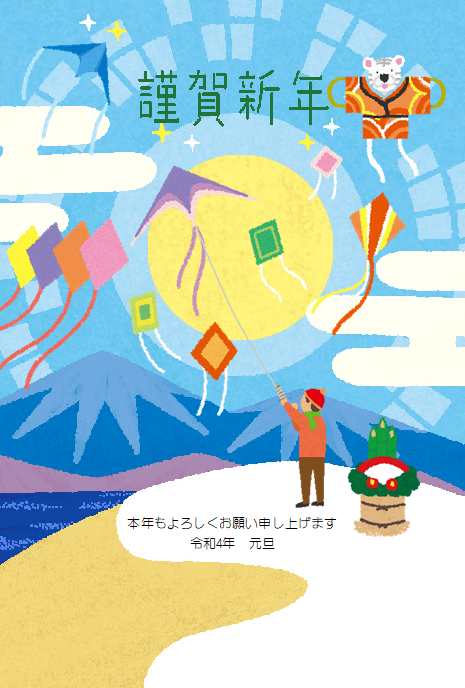
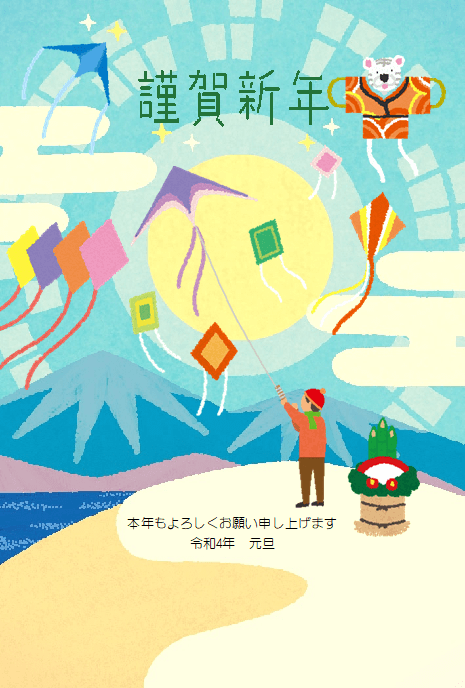
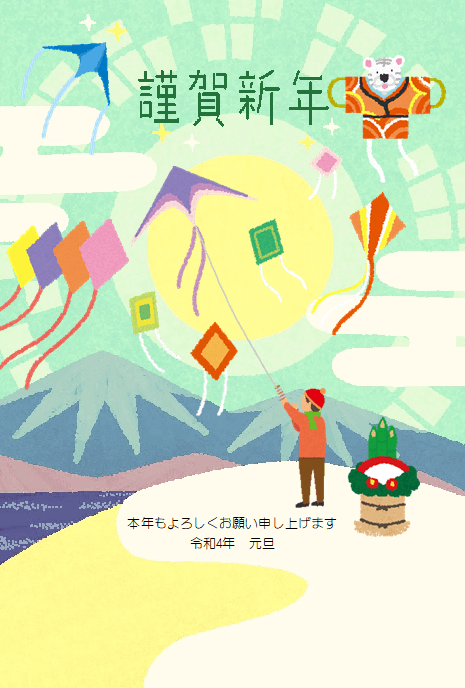
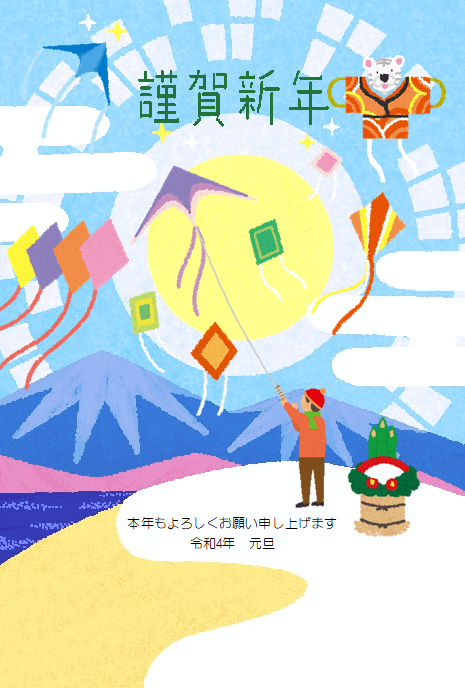
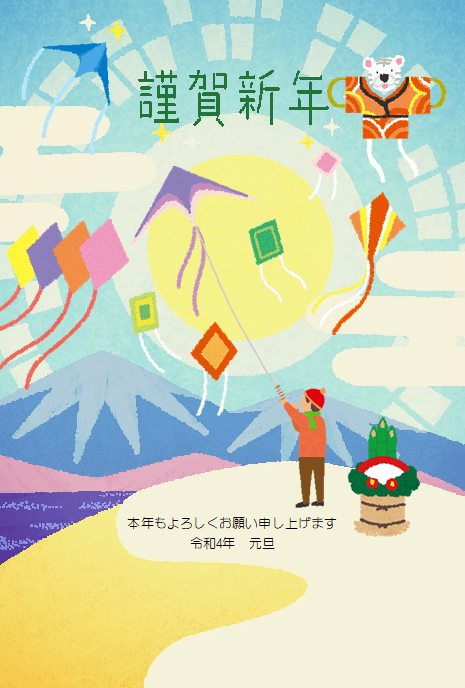
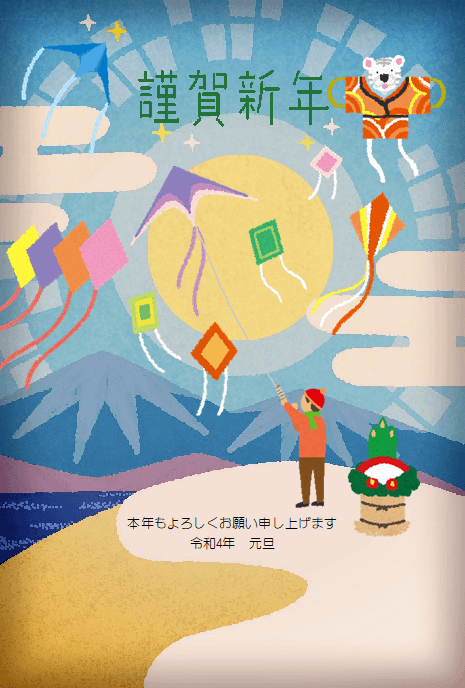
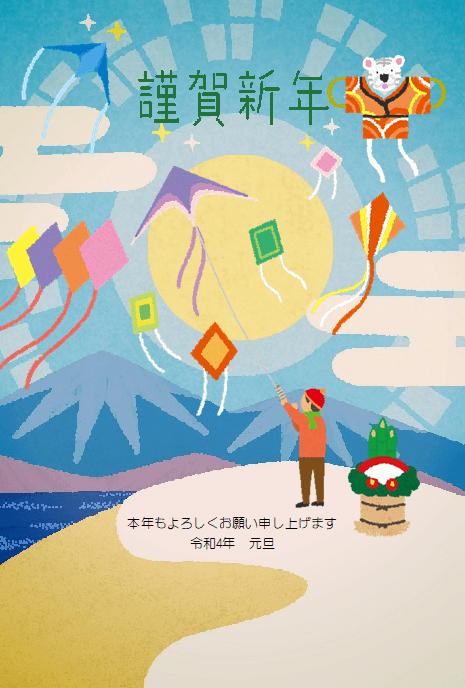
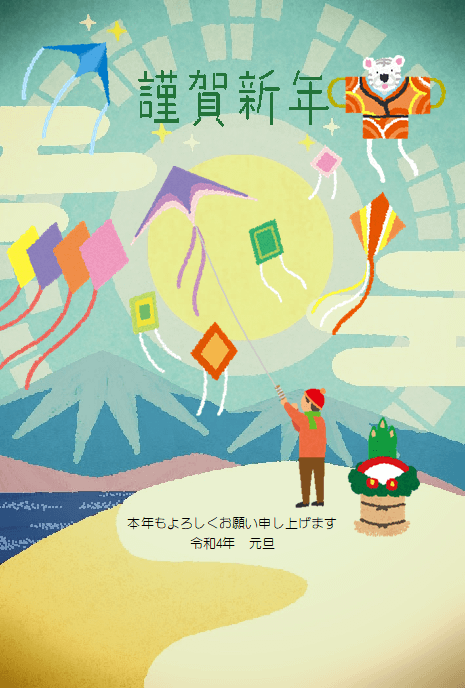
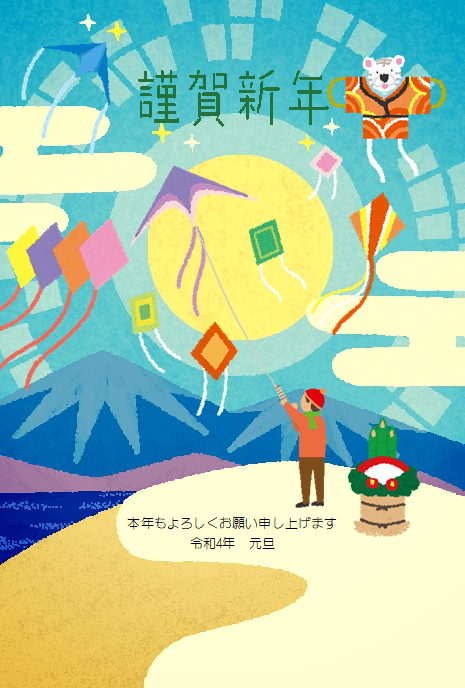

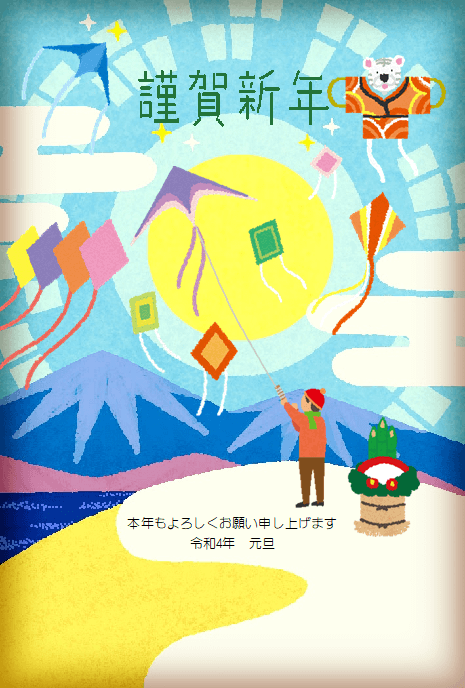
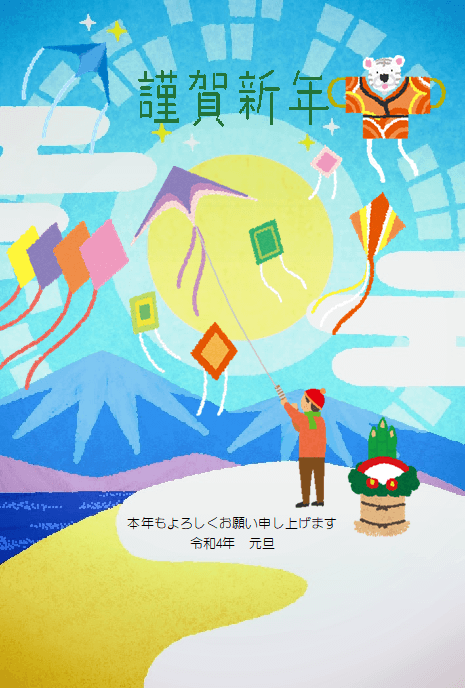
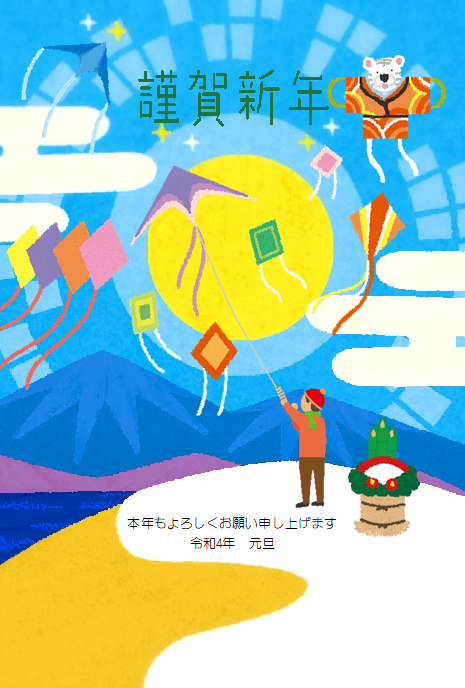
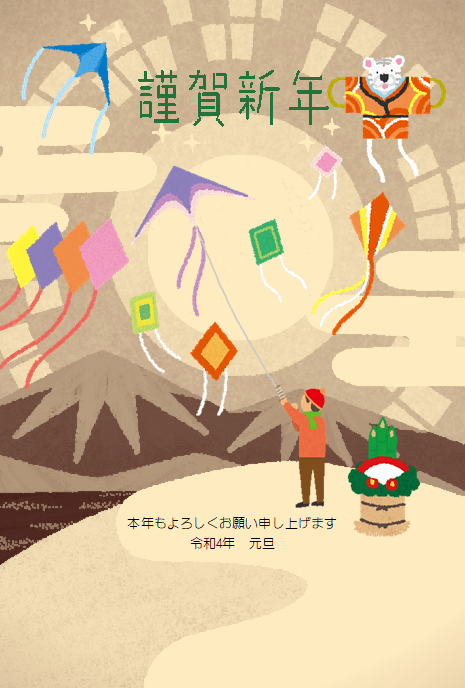
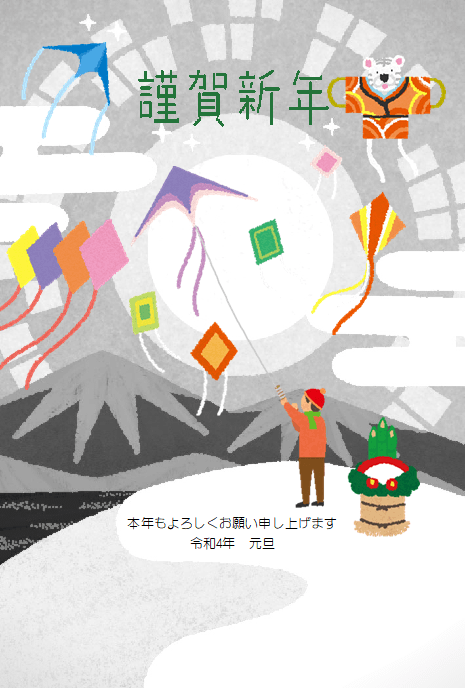
かわいく変身!「変身スタンプ」
おもしろ写真でみんなを笑顔に!
写真におもしろ演出を加えて、楽しく彩ります。犬や猫を中心に、さまざまなスタンプをご用意しました。年賀状をもらうみんなも、思わずニッコリ!
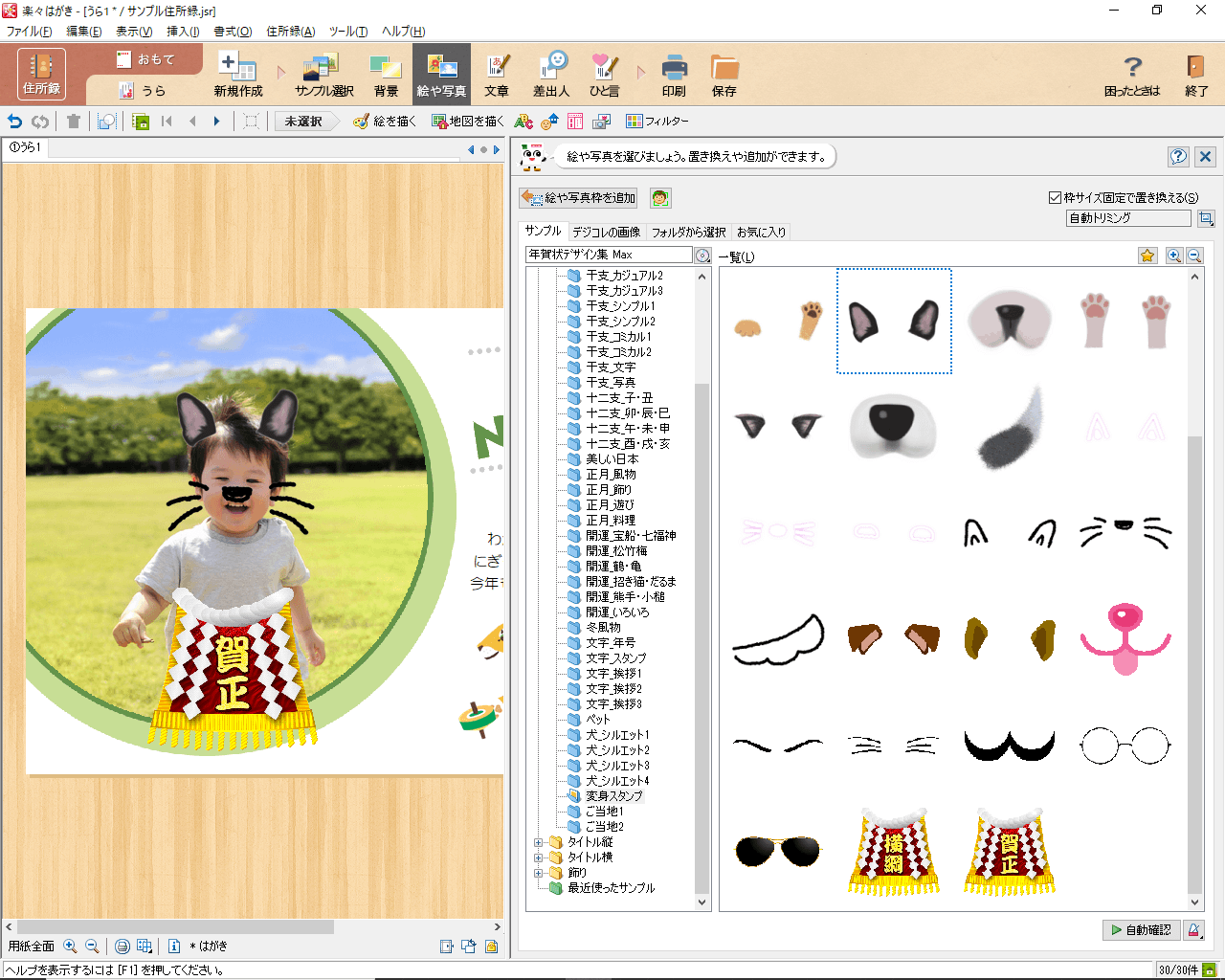


写真の美肌補正対応(きれいカメラLE)
露出補正や人物や風景などもワンクリックで色調補正
美肌補正を使えば、人物写真もバッチリ! 露出不足やオーバーで暗い写真や明るすぎる写真、鮮やかさに欠ける写真も、見ちがえるほどくっきりきれいに補正します。
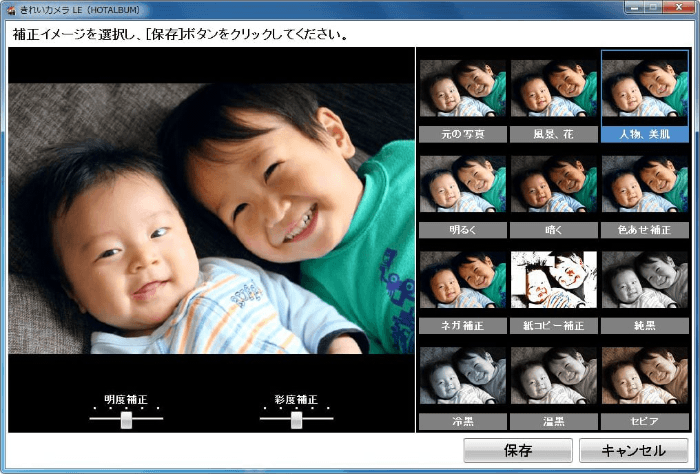
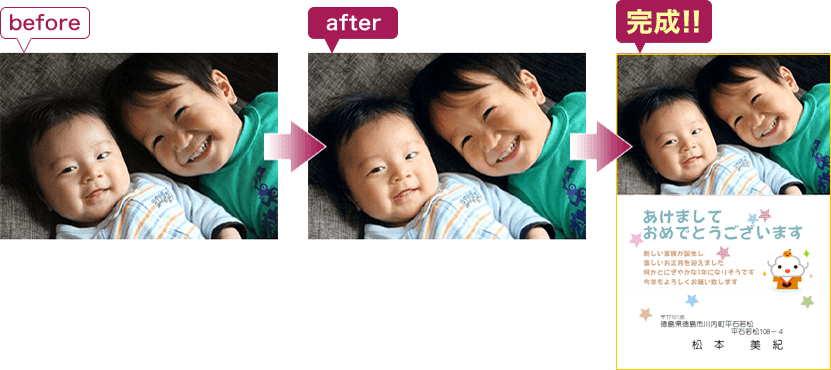
透明色設定ツール
マウスでクリックするだけで、イラストや写真の背景が透明に
透明にしたい色を選んでクリックするだけで、選んだ色を透明にできます。
色範囲を変更して透明にする色範囲を調整したり、離れた場所にある同じ色もまとめて透明化できるので、切り抜き作業が楽々行えます。
切り抜いた人物写真や干支の写真を加えることで、ひと味違った年賀状作りを気軽にお楽しみいただけます!
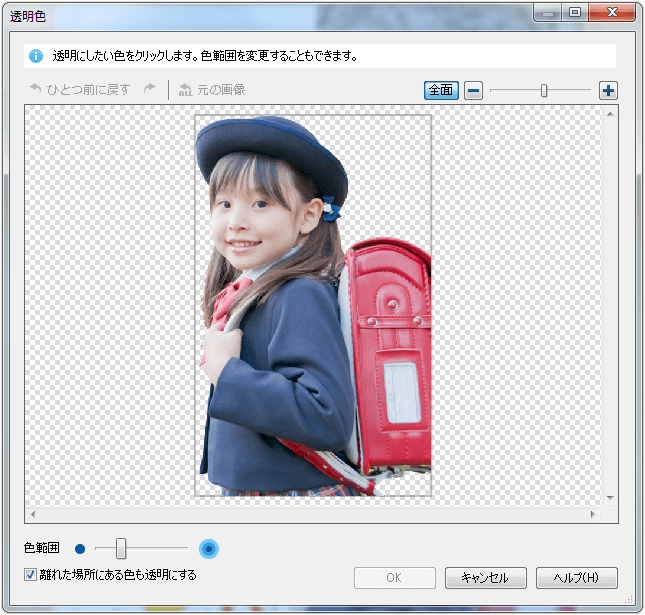

地図スタジオLE
案内図・絵地図をかんたん作成、転居のお知らせなどに便利
道路や線路のほか、目印に使う記号や建物などの部品がそろっているので、これらを組み合わせて簡単に案内図や絵地図が作れます。作った地図を楽々はがきに貼り付けて、転居のお知らせなどに使うと便利です。
操作画面は「楽々はがき」と同じ色のデザイン。 細かい地図のデザインも、描きやすくなっています。「楽々はがき」と同様に、テキストの解像度にあわせてコマンドバーの表示が最適化されています。
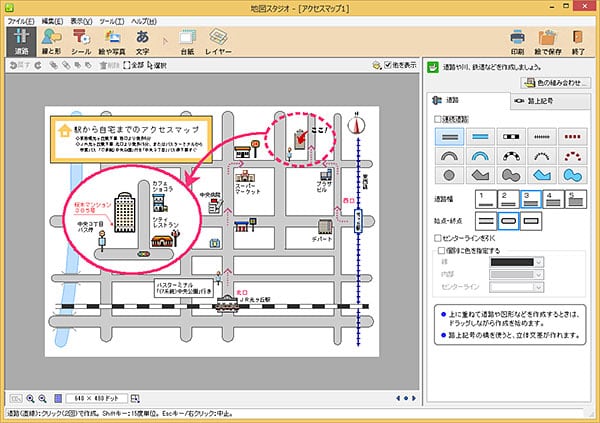
文字スタジオ
サンプルから選ぶだけで変形文字を作成
影やシェーディングを使った立体文字や、パターンやグラデーションを使った塗りつぶし、豊富なテンプレートを使った変形や、なめらかな曲線のベジエを使ったオリジナルの変形も行えます。
操作画面は、モノトーンを基調にしたシンプルなデザイン。「楽々はがき」と同様に、テキストの解像度にあわせてコマンドバーの表示が最適化されています。
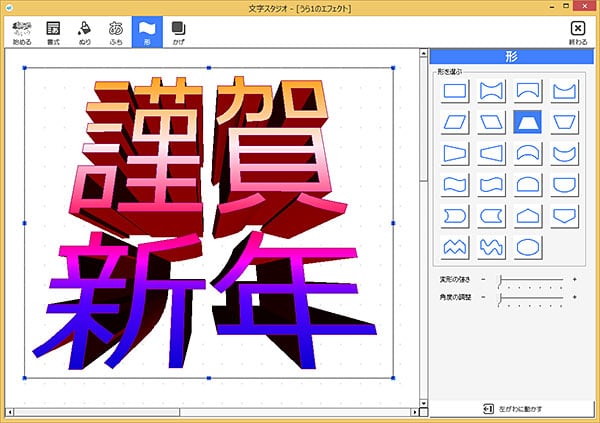
デザイン選択ナビ
約12億通り、デザイン・背景・イラストを組み合わせるだけ
はがきに印刷したときのイメージを確認しながら、デザイン・背景・イラストの組み合わせを選ぶことができる「デザイン選択ナビ」。完成イメージから好みのものを選ぶだけで、お気に入りの年賀状ができあがります。また、原寸サイズでイメージを確認できる「リアルビュー機能」や、カテゴリ・デザインの近いアイテムを優先表示させる「オートセレクト機能」、好みのデザイン・イラスト・背景を登録できる「お気に入り機能」など、年賀状作りをフォローする使いやすい機能満載です。組み合わせで約12億通りという豊富なデザインから、自由自在に選べます。
デザインが完成
3ステップのカンタン操作で、あっという間に年賀状デザインが完成です

1,256点ものシチュエーションに合わた豊富な文例集
挨拶やメッセージに迷ったときに重宝する文例を、シチュエーションごとに1,256点収録しています。伝えたいメッセージに近い文例を探して、ワンタッチで盛り込めます。
楽々顔サーチ
表情のいい写真を探し出し、ベストショットを選べる
はがきに人物の写真を入れるときは「楽々顔サーチ」の機能が便利です。「楽々顔サーチ」は任意のフォルダから「正面向きの顔」を検出できます。大量の写真の中から、人物の顔だけを検出して見やすく表示するので、表情のいい写真が探しやすくなり、ベストショットを選ぶことが簡単にできます。
また、写真表示を「人物写真」・「上半身」・「顔」に切り替えたり、撮影日の期間を絞り込んでの写真検索も可能です。
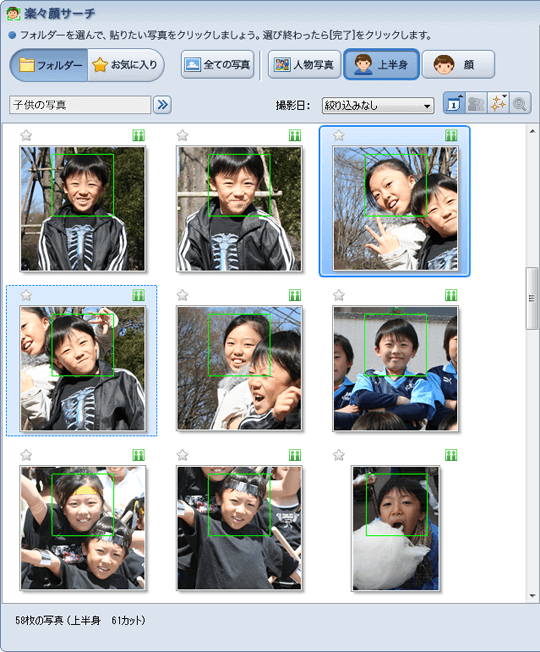
楽々プラス効果
絵や写真にワンタッチで効果を付加して、表現力をアップ
絵や写真に半透明の「光彩」や「影」をプラスすることで、はがきの見栄えが一段とアップ。また、「光彩」や「影」を写真と組み合わせることで、自然になじんだ表現が可能となります。
絵や写真のまわりに「光彩」をプラス
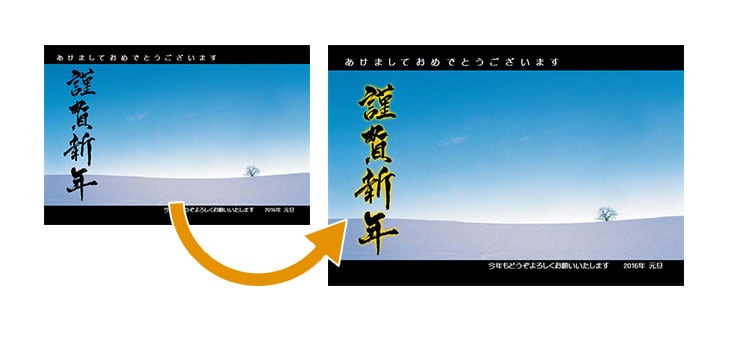
絵や写真の「色相」を変更


シャドウをプラスする「影」・素材の色を変更する「単色」